NFTを購入するための第一歩、『Coincheck』でイーサの買うところまで完了しました!
次はこのイーサ(仮想通貨)を『MetaMask(ウォレット)』に送金します!
NFTを手にいれるまで
① 販売所(取引所)でイーサを購入
② イーサをウォレット(MetaMask)に送金する 👈👈 今回はココ
③ ウォレットとOpenSeaを連携させる
④ OpenSeaでNFTを購入する
ウォレット(MetaMask)を作成する部分はめちゃくちゃ簡単です!
PCでもスマホでも使えますが、今回はPCで作成して、後からスマホと連携させる方法です。
作るのは簡単ですが・・・預けている仮想通貨を盗まれる!?なんてこともありますので、注意点も含めてお伝えします!
最後までお付き合いください。。
目次
MetaMask(ウォレット)の登録【PC ver.】

『MetaMask』の登録はめちゃくちゃ簡単です。
パスワードを設定して、注意事項を読むだけですぐに完成します。
簡単にできるからこそ絶対に、徹底して気をつけて欲しいのはパスワード管理です!
ちなみに『MetaMask』は無料です!
OS = Google Chrome を利用してます
インストール

MetaMaskをインストールするところから始めましょう!
こちらから飛ぶと上記のページにいけますので、「Chromeに追加」をクリック
新規ウォレットを作成
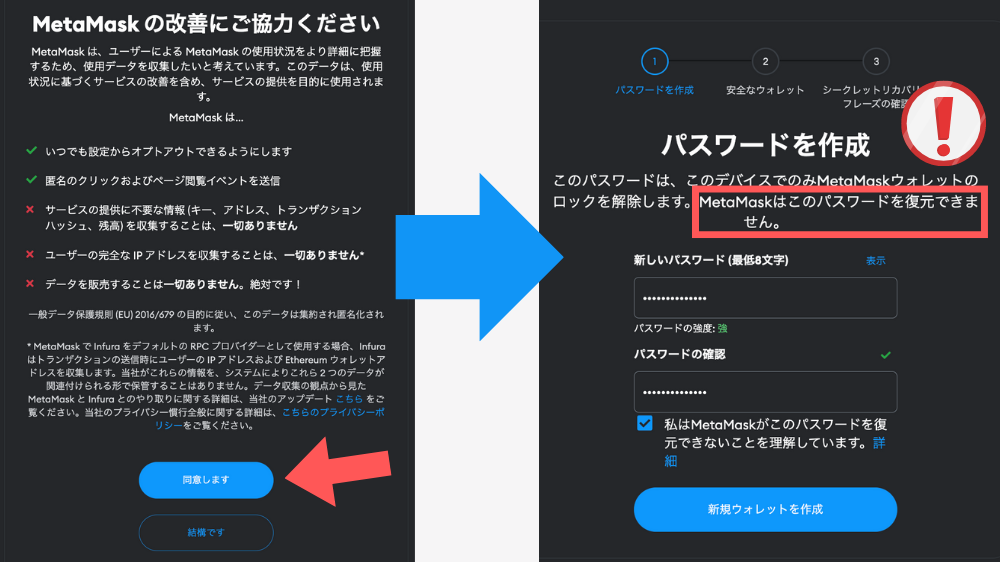
注意事項にも記載ありますが、このパスワードは忘れてしまうと復元が不可能です!
メモに残しておきましょう!
※ もし忘れてしまったら、新規でウォレットを作成することになります。
シークレットリカバリーフレーズ!?
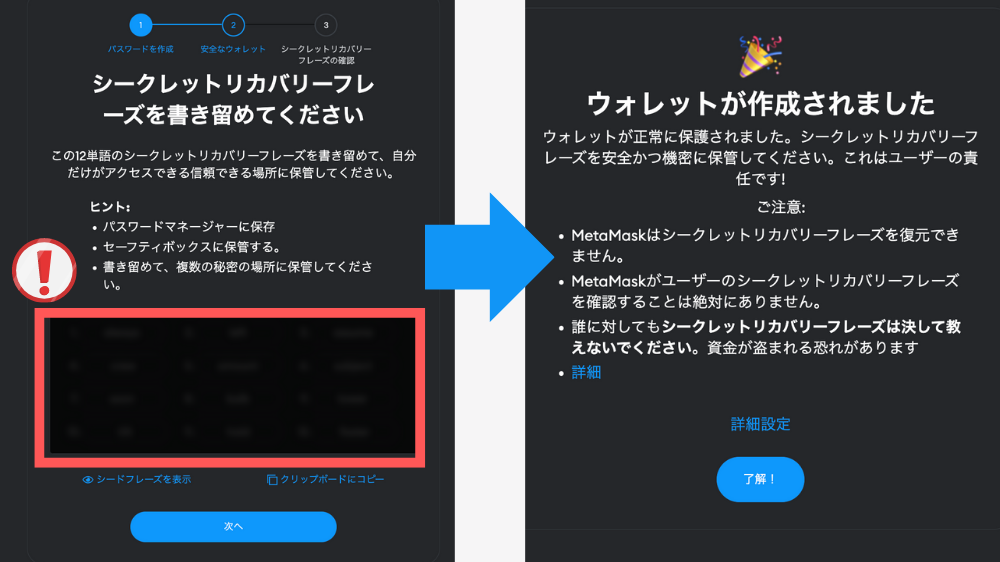
シークレットリカバリーフレーズとは・・・
12個の英単語が記載されたパスワードになります。
※ 絶対に他人に教えてはいけません!!
シークレットリカバリーフレーズはスマホアプリとの連携の際にも必要になります。
もし、忘れてしまってもログインパスワードが分かれば確認できますので大丈夫!
これで『MetaMask』完成!!(めちゃくちゃ簡単!)
次は『Coincheck』の設定をします! ↓↓
『Coincheck』と連携させる!
『Coincheck』での仮想通貨(イーサ)購入まではできました。
次は購入したイーサを『MetaMask』に送金する手順です!
送金先の追加
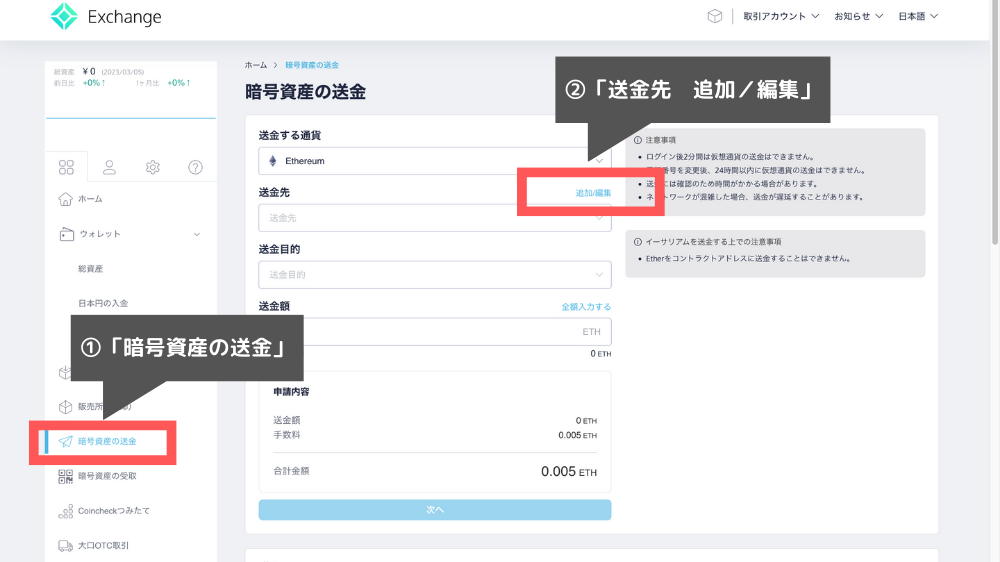
1. トップページから「暗号資産の追加」をクリック
2. 「暗号資産の送金」画面になったら「送金先/追加編集」をクリック
『MetaMask』のアドレスを挿入する
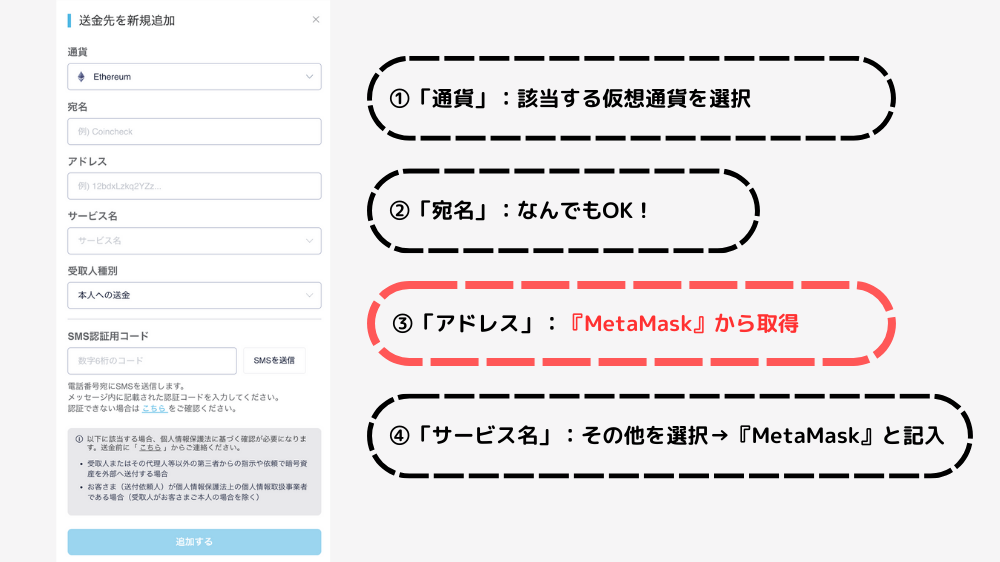
1. 「通貨」:送金する通貨をプルダウンより選択
2. 「宛名」:自由でOK!(ボクは自分の名前)
3. 「アドレス」:『MetaMask』からコピーしてくる!
4. 「サービス名」:プルダウンより「その他」を選択→空き枠に「MetaMask」と直接打ち込む
『MetaMask』の「ウォレットアドレス」とは!?
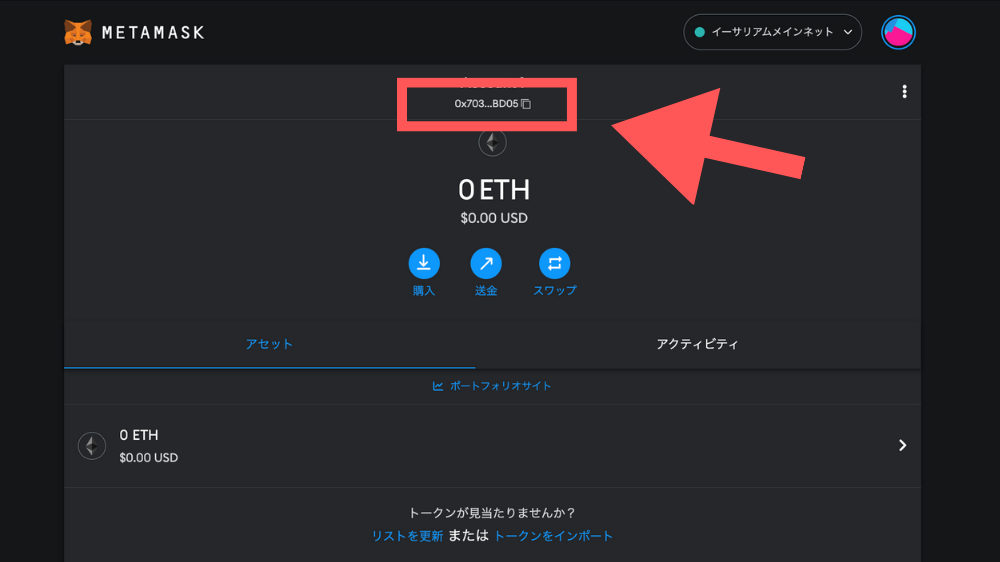
MetaMaskトップのアカウント名の下にある「0x・・・」で始まる数字が自分専用のウォレットアドレスになります。
数字の右側の記号に合わせるとコピーできるので、ここから『Coincheck』側の「送金先アドレス」にペースト!
資金は多少の余裕を持って移動させよう
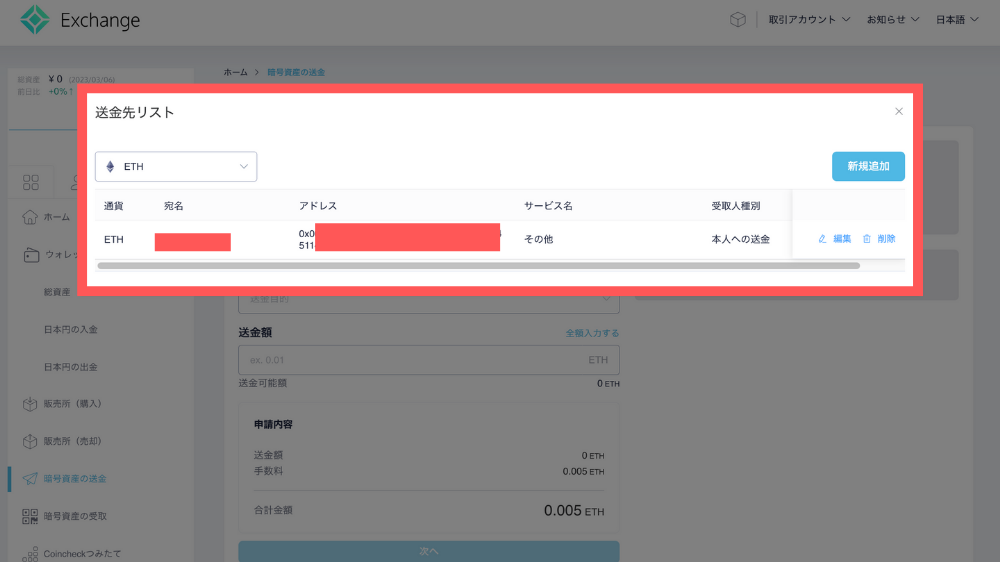
送金先が追加されると、送金先のプルダウンから選択できるようになります。
あとは「送金目的」と「金額」を入力するだけ!
※ 送金時の手数料0.005ETHとNFT購入時のガス代もあるので、少し資金に余裕を持って送金しましょう!
スマホでも『MetaMask』と連携させる
スマホ版とPC版の『MetaMask』の違いは、スマホでは自分が保有するNFTを確認することができます。
連携させるのはとても簡単!
新規か既存か
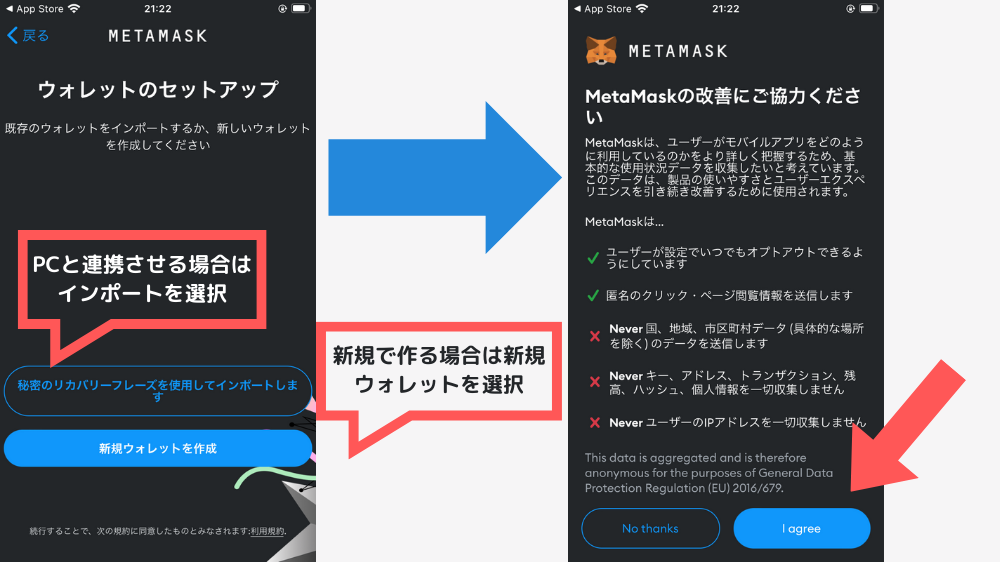
1. 【App Store / Play ストア】からダウンロード
2. PCとの連携は「秘密のリカバリーフレーズを使用してインポートします」を選択
※ スマホで初めて作る場合は「新規ウォレット」の作成
「秘密のリカバリーフレーズ」の登場
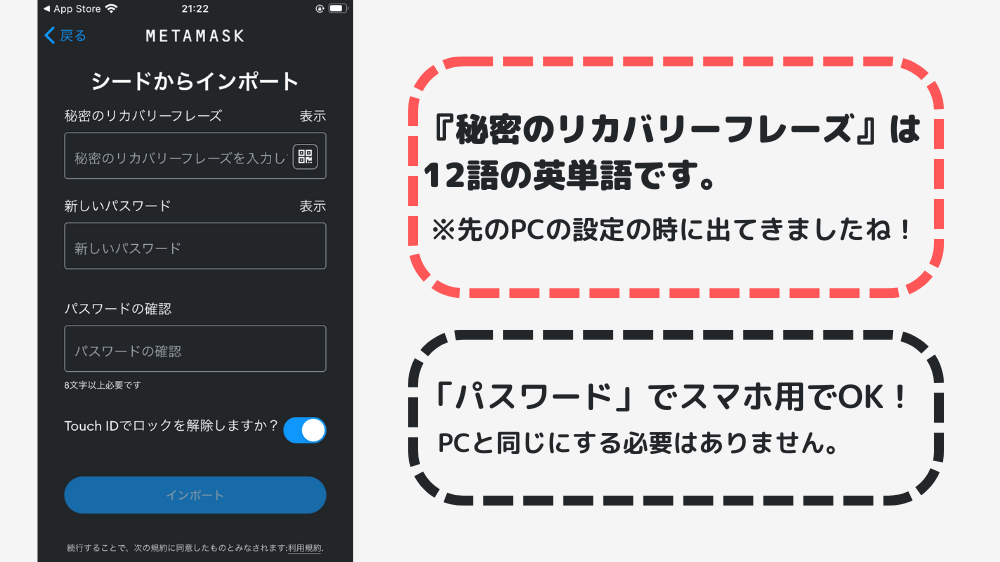
1. 『秘密のリカバリーフレーズ』の枠はPC設定の時に出てきた12語の英単語を入力!
※ 小文字 & 半角で入力!
※ 英単語の間にスペースを入れることを忘れないこと!
2. 「パスワード」はPCと同じじゃなくて大丈夫です。スマホ専用のパスワードを設定する。
所持中のNFTも確認できる!
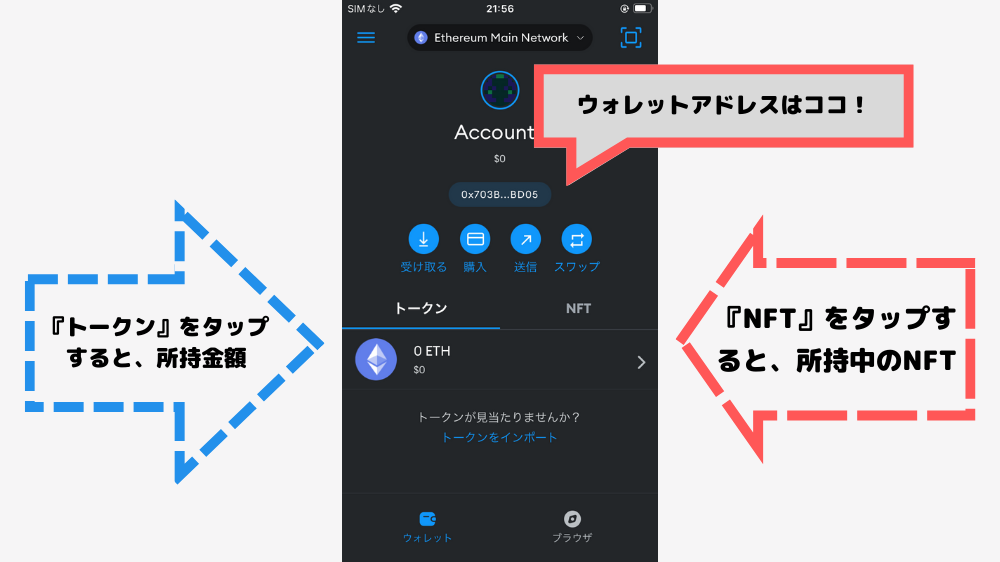
登録完了した画面がこちらです!
◯『トークン』をタップすれば、仮想通貨の所持金額が表示
◯『NFT』をタップすれば、所持中のNFTが表示
『MetaMask』を利用する時の注意点!!

『MetaMask』を利用する上で、気をつけなければいけないこと!
それはウォレット(財布)ですから中身を盗まれないように注意すること!!
パスワード管理は徹底する
大事なパスワードは3つ!
① シークレットリカバリーフレーズ
② 秘密鍵
③ ログインパスワード
確認する場所は・・・
① 【シークレットリカバリーフレーズ】 /「設定」→「セキュリティとプライバシー」から確認可能!
② 【秘密鍵】/ PC画面右上の縦ポチ3点 → 「アカウントの詳細」から確認可能!
※ ①も②もログインパスワード入力で確認できるので、③は絶対に忘れないように気をつけましょう!
公衆無線LANでは利用しない
無料Wi-Fiを利用しての『MetaMask』利用はオススメできません。
無料で使えて大変便利ですが、セキュリティが必要な場面では不向きです。
自分の資産を守るためにも、外出先で繋ぐ時にはテザリングなどを利用しましょう!
ニセモノURLに注意!
ニセモノURLが存在します。
間違ったURLから登録をして送金をしてしまうと、全ての資金を盗まれてしまうことも…
公式のURLから登録に進むようにしましょう!
ウォレットを分けて利用する
『MetaMask』でウォレットを作成すると、様々なサイトと連携して使うようになります。
一つのウォレットで大金を管理するのではなく、2つ3つのウォレットを作成して分散管理しましょう。
万が一、悪い人に捕まると全て盗られます。。
『MetaMask』は簡単に新規ウォレットを作成することができるので、ここを怠けないように!
ボクみたいな少額資金であれば狙われる心配はあまりですが・・・

仮想通貨は『MetaMask』で管理!登録から「Coincheck」連携まで 〜まとめ〜
販売所(取引所)でイーサ(仮想通貨)を購入したら、ウォレット『MetaMask』で管理する!
『MetaMask』の新規作成についてはめちゃくちゃ簡単にできると思います!
しかし一番大事なのは、パスワード管理をはじめとした資金管理です。
ポイント
◯ パスワードは誰にも見せない!
◯ 公衆無線Wi-Fiの元でMetaMaskの利用はしない
◯ 登録時のニセモノURL(偽物サイト)に注意
◯ 資金は分散して管理
次は『OpenSea』での操作を進めていきます。
ついに初めての「NFT」購入に近づいてきました!
意外とやってみると簡単だって思えてもらえたら嬉しいです!

